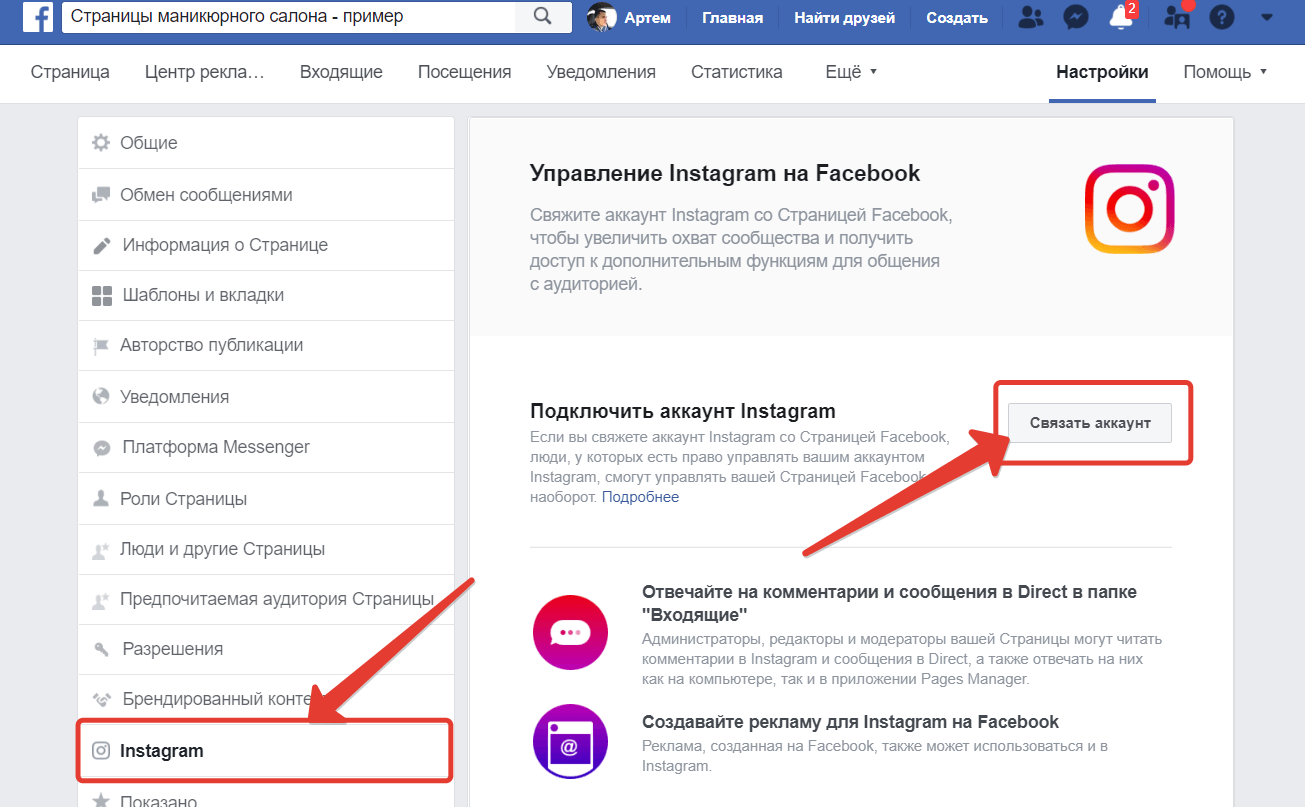Как связать Инстаграм с Фейсбуком: пошаговая инструкция
Синхронизация между Фейсбуком и Инстой — необязательное условие. Она нужна в том случае, если вы запускаете рекламные кампании, хотите обезопасить свои аккаунты или немного облегчить использование соц. сетью.
► Кейсы и фишки по Facebook, высокому ROI и профиту — в нашем FB-чате. Вступайте в коммьюнити — у нас палят темы и обмениваются опытом! 🔥
VipAff раздаётденьги вебам!Вливайся в лето
Нам пришло много вопросов по теме — ответим на них в конце статьи. Но сначала расскажем: зачем и как синхронизировать аккаунт Инстаграм с Фейсбуком.
Для чего связывают аккаунты Фейсбук и Инстаграм
Синхронизация Facebook и Instagram простая, но полезностей много.
- Так проще восстановить доступ
У Фейсбука есть проблемы с доверием — у них это называется безопасностью. Иногда ситуация доходит до абсурда — люди не могут восстановить свой личный профиль, хотя это их (!) профиль.
С синхронизированными аккаунтами таких проблем не будет. Если потеряете доступ к Инстаграму, профиль в Фейсбуке будет подтверждением, что вы — это вы. И наоборот.
- Синхронизируются сообщения
В 2020 году Фейсбук объединил мессенджеры между двумя соц. сетями. Теперь, если ваши аккаунты связаны, вы сможете читать сообщения из Фейсбука в директе Инсты.
- Полный доступ к функциям рекламного кабинета
Если не синхронизировать Инсту с Фейсбуком, вам будет доступен минимум функций для продвижения.
- Дублирование постов между сетями
Перед публикацией станет можно нажать галочку и отправить пост или сторис в привязанную соц. сеть.
Возникают ситуации, когда синхронизацию нужно отключить: если появились проблемы с аккаунтом в Инстаграме или рекламным кабинетом в Фейсбуке. Тогда обязательно нужно знать, как отвязать аккаунт Инстаграм от Фейсбука — иногда это единственный способ избавиться от проблем.
Как связать Инстаграм с Фейсбуком через телефон
Процесс происходит в Инстаграме. Интерфейс в приложении между операционными системами почти не отличается. Главное — найти Настройки, а дальше кнопки для синхронизации одинаковые.
Подключаем бизнес-аккаунт
- Перейдите в свой профиль. Нажмите на иконку трех черточек в верхнем правом углу.
- Появится всплывающее окно. Нажмите на Настройки (на iOS это первая кнопка).
- Дальше следуйте порядку: Аккаунт > Переключиться на бизнес-профиль.
- Ознакомьтесь с преимуществами, выберите тематику, укажите, Автор вы или Бизнес.
- На этом этапе все, — бизнес-аккаунт готов.
Синхронизируем
- Заходим в общие настройки (три черточки > Настройки).
- Название следующей нужной кнопки будет разным в зависимости от того, что вы выбрали — “Автор” или “Бизнес”. Найдите и тыкните на нее.
- Тыкните на “Связать аккаунт со страницей Facebook”.
- Если есть страница — хорошо, привязывайте к ней.
 Если нет — вам предложат создать новую.
Если нет — вам предложат создать новую. - Привязали страницу — значит, готово.
Окей, синхронизацию засинхронизировали. Теперь вы можете делать кросс-постинг — это когда пост публикуется в Инсте и Фейсбуке сразу. Для этого сделайте кнопку Фейсбука активной перед тем, как отправлять публикацию в массы.
Если хотите узнать, как синхронизировать Фейсбук с Инстаграмом на Андройде, отвечаем: так же. Найдите настройки, а дальше алгоритм тот же.
Синхронизация может понадобиться для разных целей: например, для запуска таргета внутри Instagram. Раньше мы уже рассказывали, как запустить рекламу в Instagram через Facebook и получать лиды. Переходите по ссылке и изучайте инструкцию.
Как связать Инстаграм с Фейсбуком через компьютер
Процесс такой же простой. Для начала заведите себе аккаунт в Фейсбуке, если его нет, а дальше следуйте мануалу.
Создаем страницу
Страница в Фейсбуке создается в 2 клика:
- Нажимаете на кнопку “Создать” — она находится сверху, справа.

- Выбираете “Страница”.
- Далее выбираете свой статус (Компания или Автор) и выбираете категорию.
Привязываем Инсту
Для этого перейдите в настройки страницы, как на скриншоте ниже.
Дальше алгоритм синхронизации такой:
- В левом списке меню ищите кнопку “Instagram”.
- Справа появится кнопка “Подключить аккаунт”, тыкайте на нее.
- Остается только залогиниться в свой аккаунт в Инсте. Готово.
Вот и все. Синхронизация — результат нескольких кликов и 5 минут вашей жизни. Зафакапить тут сложно, но бывают ситуации, когда Фейсбук выдает ошибку. Чаще всего так происходит, когда профиль Инсты уже привязан к другому аккаунту.
В этом случае надо просто отвязать его в настройках и повторить цикл.
Краткое резюме по статье
Что делать, если не получается привязать аккаунт?
+
У такой проблемы несколько сценариев. Давайте рассмотрим популярные.
Системная ошибка в Фейсбуке. Бывает, что вы пытаетесь привязать аккаунт ровно в тот момент, когда разработчики устроили технические работы. Что они делают и когда это закончится — непонятно. Остается ждать.
Что они делают и когда это закончится — непонятно. Остается ждать.
Если в ответ на вашу попытку Фейсбук сказал вам “Попробуйте позже”, то расслабьтесь и попробуйте позже. Иных вариантов тут нет.
Слишком “свежий” аккаунт. В начале статьи мы писали про загоны о безопасности в Фейсбуке, — они реальны. Если вы создали аккаунт и тут же пытаетесь его привязать, у системы могут возникнуть подозрения.
Поэтому следует “прогревать” аккаунт перед привязкой. Прогрев — это совершение действий, которые похожи на действия реальных людей: подписка на каналы, поиск друзей, активность. Но не переборщите.
Неверный логин или пароль. С виду очевидная штука, но проверьте корректность ваших данных. Так, на всякий случай.
Можно продвигать Инсту без Фейсбука?
+
Да, но в таком случае придется управлять кампанией через Инстаграм. Так можно делать, если вы хотите “засветить” новую фотку для более широкой аудитории: увеличить охват или вовлечь в разговор, например.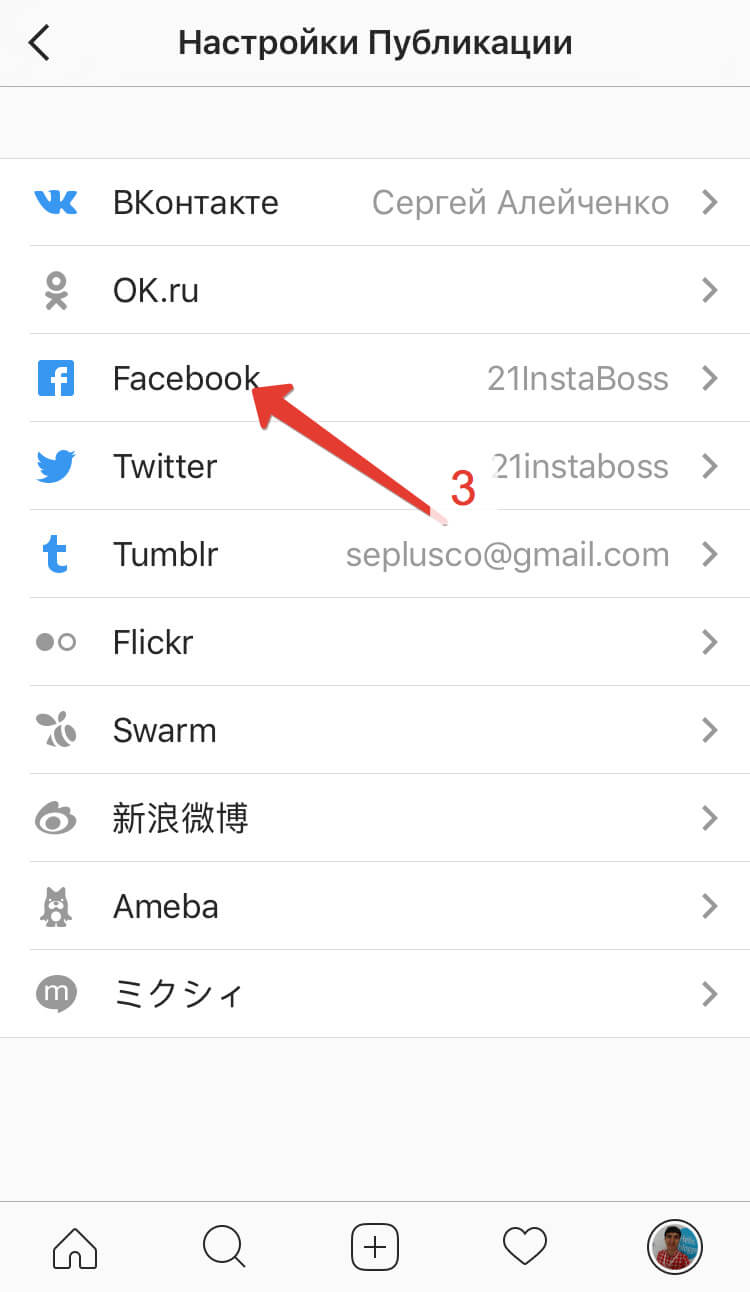
Но если вы запускаете масштабную рекламу для своего продукта или услуги — делайте как положено. Фейсбук дает кучу возможностей для анализа и оптимизации. Используйте это.
Как снизить вероятность бана в Фб?
+
Запомните вот что: никогда нельзя точно понять, почему вам прилетел бан. Обычно это “Нарушение политики/правил рекламы Facebook”. Но что конкретно вы там нарушили никто объяснять не будет, — мол, думайте сами.
Чтобы снизить эту вероятность, для начала разберем основные причины блокировки:
- Резкое повышение бюджетов рекламы.
- Несоответствие имени на банковской карте с именем в Фейсбуке.
- Реклама запрещенных товаров или услуг, в том числе нарушение авторских прав.
- Кликбейтные фразы в рекламном объявлении или на ленде: “Средство навсегда избавит вас от того-то” и т.д.
- Использование брут-аккаунтов.
Выше — малая часть возможных сценариев. Мы не можем дать вам панацею от всех видов банов, но дать пару советов — с удовольствием.
Мы не можем дать вам панацею от всех видов банов, но дать пару советов — с удовольствием.
Не копируйте чужие креативы. Если Фейсбук увидит повторение одного и того же креатива, то забанит их по цепочке — от последней копии до оригинала. Сделать картинку и написать текст по шаблонной формуле типа AIDA не сложно. Поэтому не ленитесь.
Не используйте агрессивную рекламу. Если продукт не гарантирует эффект (а зачастую так и есть) — не пишите, что это так. Кричащие заголовки и пустые обещания тоже в топку.
Используйте антидетект браузеры. И желательно делайте так с самого начала, а не когда наткнетесь на бан. Если вы зайдете с ip-адреса, который ранее сохранился как нежелательный, то и траст Фейсбука будет мизерным.
Проверяйте лендинг. Фейсбук будет чекать не только креатив, но и то, куда он ведет. Если на лендинге будет запрещённый контент, это также повлечет бан.
Синхронизируйте аккаунты. Об этом читайте в статье выше.
Что делать, если реклама не проходит модерацию?
+
Во-первых, не паниковать.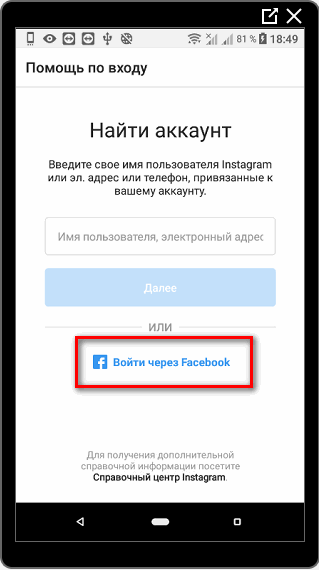 Чаще всего задержки связаны со сбоем алгоритмов. В худшем случае — система заподозрила что-то неладное в вашем аккаунте. О том, как избежать подозрений, читайте в предыдущем ответе.
Чаще всего задержки связаны со сбоем алгоритмов. В худшем случае — система заподозрила что-то неладное в вашем аккаунте. О том, как избежать подозрений, читайте в предыдущем ответе.
Чтобы “толкнуть” свою рекламу еще раз, запустите ее заново. Если снова не прошло — вежливо спросите у поддержки.
Что делать, если Фейсбук не списывает деньги?
+
Это частая проблема. Для начала попробуйте удалить карту и привязать ее снова. Если не сработает — качайте приложение “Менеджер рекламы на Facebook” и оплачивайте оттуда.
Как научиться таргету ФБ?
+
Этот вопрос заслуживает отдельной статьи, поэтому объясняем вкратце.
Вам в любом случае понадобится база: умение создать рекламную кампанию, запилить креативы и проанализировать результаты тестов. Информации в Сети на эту тему куча, — тут вопрос в том, насколько вы ленивы. Если лень искать самому, то можете купить курс от известных онлайн- школ и университетов. Если энтузиазм зашкаливает — ищите все сами, это не так сложно.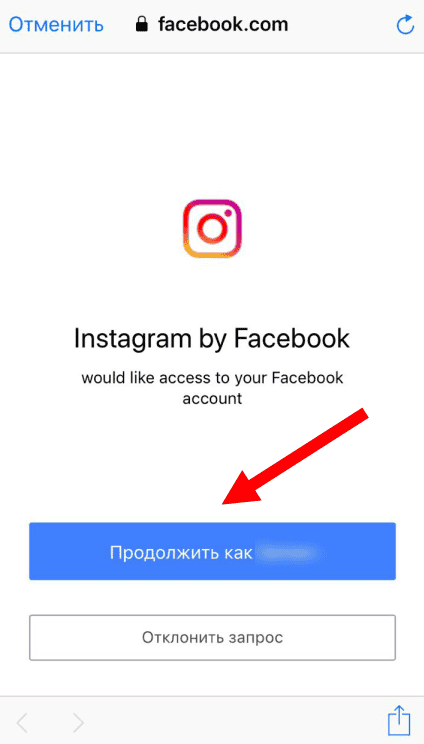
Изучили теорию? Хорошо. Теперь остается практиковаться. Каждый адекватный арбитражник подтвердит: опыт здесь решает все. Если вы зациклитесь на теории, то не сдвинетесь ни на йоту, пока не начнете ошибаться, сливать бюджет и пробовать снова.
Поэтому оптимальный старт в таргете выглядит так:
- Получаете минимум теории, чтобы знаний хватило на запуск.
- Без остановки практикуетесь и совершенствуете свой навык.
Но на этом обучение не останавливается. Дальше следует изучить основы веб-аналитики, создание рекламных текстов, основы дизайна. И тогда вы станете сами себе командой.
Как привязать Инстаграм к Фейсбуку бизнес аккаунт
Как привязать бизнес профиль инстаграм к личной странице Фейсбук
Лучшие приложения для обработки фото и видео на андроид30/04/2019
Как изменить привязку
Чтобы привязать новую страницу, необходимо сначала удалить старую.
Как удалить старую страницу:
- Нужно зайти в Инстаграм, выбрать «Связанные аккаунты».

- После этого в появившемся окне нужно выбрать страницу для отвязки.
- После этого необходимо нажать на «Отменить связь», подтвердить действие.
Теперь можно переходить к привязке Instagram к другому профилю на Фейсбук.
Для этого нужно перезапустить приложение Инстаграм, а дальше двигаться по схеме привязки: в меню выбрать «Связанные аккаунты», выбрать значок FB и нужный профиль, подтвердить привязку.
Можно изменить привязку через вторую сеть. Для этого сначала необходимо удалить старую привязку. В кабинете на FB необходимо выбрать «Настройки учетной записи», зайти в раздел приложения, там выбрать значок Instagram и нажать крестик напротив него (удаление).
Теперь можно добавлять новую привязку:
- Необходимо выйти и зайти на Facebook, выбрать «Приложения», найти логотип Инсты и кнопку «Редактировать» (карандаш в углу справа).
- После этого нужно нажать «Видимость» и поставить «Доступно всем».

- Теперь необходимо зайти в Инсту, нажать «Связанные контакты», выбрать логотип FB и нужный профиль.
Привязка и отвязка через телефон производится аналогично.
Зачем нужна привязка
У многих активных пользователей интернета ест аккаунты в разных социальных сетях. Это обеспечивает больший охват аудитории. Размещение информации сразу на нескольких площадках позволяет использовать их возможности наиболее полно и эффективно.
Привязывать аккаунт в Инстаграм к Фейсбуку особенно актуально для блогеров, публичных людей, владельцев интернет-магазинов. Коммерческие профили — рекламные, интернет-магазины, продвижения услуг невозможно успешно продвигать без связи с FB.
Однако ведение сразу нескольких разноплановых групп требует большого количества времени и создает дополнительную нагрузку. Пренебрегать же каким-то каналом неразумно. Выходом станет синхронизация аккаунтов на разных площадках. Это упростит общение с подписчиками и расширит аудиторию.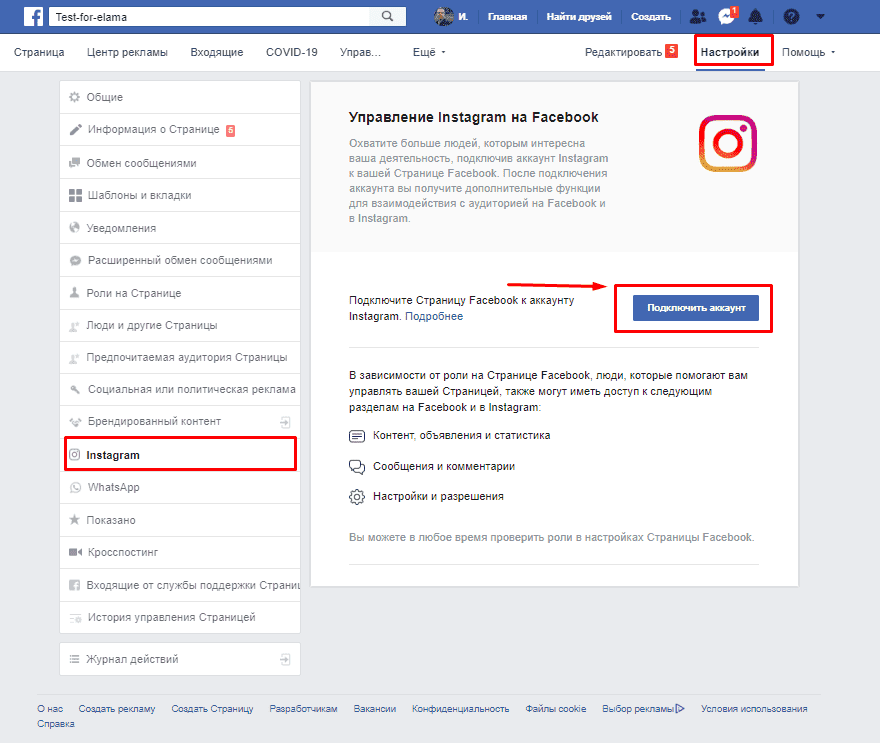
А вот полноценно обмениваться постами между двумя страницами сложнее.
Поделиться информацией из Фейсбука в постах Инстаграм даже при их объединении не удастся. Для этого понадобится воспользоваться специальными программами для кросспостинга. А вот обратный перенос – из Инстаграма в Фейсбук – возможен. В новых версиях инсты он будет происходить автоматически.
Процедура не занимает много времени и не требует глубоких познаний. Осуществить ее можно из обоих аккаунтов – и через Фейсбук, и через Инстаграм.
Плюсы у привязанного к фейсбуку аккаунта
- Увеличивается охват аудитории – подписчики в Фейсбуке видят посты, размещенные в Инстаграм.
- Упрощается процедура восстановления аккаунта, если один из них пострадает от действий хакеров. Инстаграм легко можно будет восстановить с помощью Фейсбука и поменять пароль.
- Возможность работать в Инстаграм через Фейсбук, не переключаясь между ними, и не проходя заново авторизацию: вносить правки в профиль, отвечать на сообщения.
 Это удобно для тех, кто работает преимущественно на компьютере (ноутбуке) – отвечать можно будет сразу, не включая мобильный. Также эта функция выручит при поломке смартфона.
Это удобно для тех, кто работает преимущественно на компьютере (ноутбуке) – отвечать можно будет сразу, не включая мобильный. Также эта функция выручит при поломке смартфона. - Если аккаунты используются для бизнес-групп, такая синхронизация позволит эффективно использовать рекламу и снизит вероятность бана.
- В бизнес-профиле появится возможность отслеживать статистику страницы Инстаграм: количество просмотров, переходы на сайт, анкетные данные и количество подписчиков. Такая опция позволяет составить портрет целевой аудитории, оперативно вносить изменения в рекламную кампанию при снижении трафика.
- Клиентам становится проще связаться с владельцем аккаунта – можно привязать телефон и адрес электронной почты.
Почему стоит привязать профиль к Фейсбуку
Для начала рассмотрим, чем полезно связать бизнес аккаунты Фейсбук и Инстаграмм. Эксперты выделяют следующие преимущества:
- Получение доступа к статистике Инстаграм — просмотр количества просмотров профиля, числа новых подписчиков, изучение пола, возраста и географии пользователей.
 Кроме этого, администратор видит количество переходов на ресурс и число нажатий на кнопку Позвонить, Электронный адрес или другие. Если привязать профили, открывается статистика по комментариям, лайкам, переходам и другим данным.
Кроме этого, администратор видит количество переходов на ресурс и число нажатий на кнопку Позвонить, Электронный адрес или другие. Если привязать профили, открывается статистика по комментариям, лайкам, переходам и другим данным. - Дополнительное продвижение аккаунта Инстаграм. Сегодня можно давать рекламу Instagram и без привязки к Фейсбуку. Но в таком случае реклама дается от имени Facebook-страницы. Вряд ли человек захочет переходить в другую социальную сеть. Если же привязать аккаунты между собой, реклама отображается от имени профиля в Инстаграм. Параллельно сохраняется возможность давать рекламу напрямую.
- Редактирование профиля и ответы на комментарии Инстаграм непосредственно через профиль Фейсбука. В частности, можно быстро редактировать имя, сайт, биографию, телефон и другие данные.
Зная, как привязать Инстаграмм к Фейсбуку, расширяются возможности — появляются новые пути по раскрутке бизнес аккаунта и предоставляется множество дополнительных привилегий.
Как привязать аккаунты?
Попробуем разобраться, насколько сложно связать два аккаунта и сколько времени понадобится, чтобы их соединить. Алгоритм привязки достаточно прост:
- Зарегистрируемся в социальных сетях (Instagram и Facebook).
- Откроем Instagram и зайдем во вкладку «Профиль».
- В меню откроем раздел «Настройки».
- Выберем параметр «Связанные аккаунты».
- Чтобы привязать ФБ, нажмем на одноименную кнопку.
- Перейдем на страницу идентификации и вводим логин и пароль от Фейсбука.
- Далее высветится системное сообщение, где нужно подтверждаем использование введенных данных сетью Инстаграм.
Также обращаем ваше внимание на статью “Меняем категорию в Инстаграм через Фейсбук”.
Не получается привязать Инстаграм к Фейсбуку
Если не получается выполнить привязку и/или синхронизацию, стоит рассмотреть несколько причин:
- Новый аккаунт. Недавно созданные учетные записи могут не поддерживать подключение функции с компьютера.
 В этом случае система выдает ошибку и пишет, что не удалось получить доступ к данным.
В этом случае система выдает ошибку и пишет, что не удалось получить доступ к данным. - Системные ошибки. Сайт постоянно указывает на некую ошибку и просит повторить процедуру позже.
- Неверный логин/пароль. Не удается зайти на страницу.
Для каждого из этих случаев существует свое решение.
Что делать?
Если проблема в новом аккаунте, зайдите на сайт с телефона (с помощью официального приложения). Это займет меньше времени и избавит от сложностей с настройками.
Если забыли логин или пароль, воспользуйтесь процедурой восстановления. Понадобится нажать на соответствующую ссылку, а в открывшемся окне ввести электронную почту или номер телефона, который закреплен за страницей.
Если ничего из указанного не помогло и ошибка остается, обратитесь в техподдержку одной из соцсетей. Для Instagram: “Поддержка” (в самом низу страницы). В открывшемся меню слева выберите нужную категорию проблемы или введите ее название в строку поиска сверху. Для Facebook: пункт “Еще” в самом низу страницы – “Справка”. Откроется окно со справочным центром: найдите свою проблему в одной из вкладок или воспользуйтесь поиском по ключевым словам.
Для Facebook: пункт “Еще” в самом низу страницы – “Справка”. Откроется окно со справочным центром: найдите свою проблему в одной из вкладок или воспользуйтесь поиском по ключевым словам.
Как стать администратором и управлять Instagram
Многие спрашивают, как стать администратором в Фейсбук для Инстаграм. Для этого необходимо самому сделать бизнес-страничку, а впоследствии привязать ее с учетом рассмотренной выше инструкции. Со временем можно делегировать ряд полномочий другим лицам.
Для предоставления роли «управленца» Фейсбука другому человеку, администратор должен сделать войти в бизнес-страницу. Далее алгоритм такой:
- жмите кнопку Настройки вверху страницы;
- кликните Роли страницы в левом столбике;
- введите имя и e-mail, а после выберите человека из перечня;
- выберите Редактор для выбора роли из меню;
- кликните Добавить и укажите пароль для подтверждения.
Если человек, который добавляется, не входит в состав друзей, он должен принять приглашение.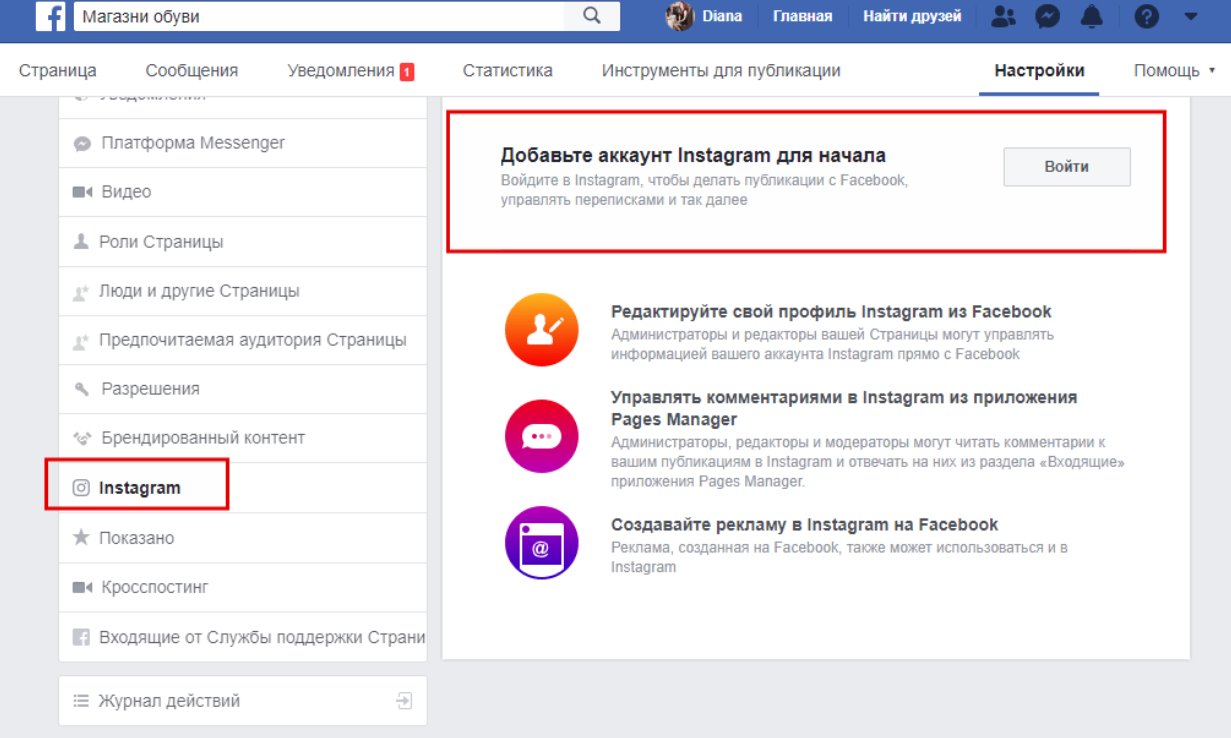
Особенности управления
Если вам удалось привязать Инстаграм к Фейсбуку, после входа в раздел Сообщения можно увидеть уведомление о возможности прочтения сообщений и ответов на комментарии Instagram в Fb. Обновление происходит автоматически.
Новые опции:
- Возможность отвечать на комментарии. После того, как удалось привязать Инстаграм к Фейсбук, пользователю Fb приходят уведомления о сообщениях во вкладке Входящие. Для получения информации с «Инсты», необходимо нажать на Instagram. Здесь видны имена и время оставления комментариев. Можно нажать на них для более подробного прочтения и отвечать на них. Для этого жмите на стрелку возле комментария. Появится имя человека, которому нужно ответить.
- Доступ к уведомлениям из Instagram. Информация отображается в разделе Входящие. Непрочитанная информация выделяется жирным шрифтом. После открытия сообщение приобретает стандартный вид. Как вариант, можно подписаться на человека — для этого требуется нажать на часы.

- Редактирование. Если вам удалось привязать социальные сети для рекламы, в дальнейшем доступно внесение правок в аккаунте Инстаграм. Для этого жмите справа вверху Настройки, а после этого в окне Роли на странице войдите во вкладку Instagram. Там можно изменить имя, адрес, контакты, биографию и другие данные. Жмите Редактировать и внесите нужные данные. После этого сохраните изменения.
Рассмотренные опции повышают уровень удобства, позволяют более эффективно управлять двумя аккаунтами и использовать их для рекламы.
Альтернативные способы
Разберем еще один способ, который описывает, как Фейсбук привязать к Инстаграму через компьютер:
- Заходим в ФБ с помощью идентификационных данных.
- Открываем параметр «Настройки» в профиле.
- Нажимаем на раздел «Приложения».
- Среди открывшегося списка выбираем Instagram и нажимаем «Редактировать».
- Указываем в доступности приложения «Для всех».
- После заходим в раздел «Профиль» в Инстаграм с помощью мобильного устройства.

- В параметрах указываем «Настройки публикации»-«ФБ».
- Вводим идентификационные данные от Фейсбука, в высветившемся окне нажимаем «Не сохранять».
- Появится сообщение «Опубликовать отметки нравится на Facebook» — нажимаем «нет».
- Нажимаем на поле ФБ, высветится меню.
- Выбираем параметр «Опубликовать на» – «Хроника».
- Соглашаемся с тем, что «Инстаграм хочет управлять вашими страницами».
Именно так за несколько минут можно подключить один аккаунт к другому. Привязка будет действовать до тех пор, пока вы сами не выполните ряд действий, чтобы отвязать страницы.
Как создать рекламу через AdsManager
Выше мы рассмотрели, как связать Инстаграм с Фейсбуком для продвижения компании. Но возникает не менее важный вопрос — как разместить рекламу, чтобы информация размещалась в соцсети как от страницы Фейсбука.
Для начала сделайте такие шаги:
- добавьте аккаунт Инстаграмм в Бизнес-Менеджер (как вариант, можно привязать его к бизнес-странице Facebook по рассмотренному выше алгоритму;
- приготовьте картинку или видеоролик, который будет применяться для рекламы;
- определитесь с окончательной целью, которая соответствует выбранной стратегии.

Далее можно приступать к созданию рекламы в Инстаграм через Ads Manager. Алгоритм такой:
- Откройте программу facebook.com/adsmanager.
- Жмите на кнопку Создать.
- Выберите цель рекламы. При желании можно показывать людям видео или фотографии, добавлять посты, направлять пользователей на сайт или предложить установить приложение. Вариантов много.
- Введите название рекламной компании и настройте рекламный профиль.
- Проверьте правильность указания страны, местное время и валюту для оплаты.
- Настройте аудиторию — возраст, пол. Установите геолокацию. В разделе Тип связи можно выбрать аудиторию. При правильной настройке информация будет показываться только тем людям, которые вас знают по Фейсбуку и подписаны на страницу.
- В разделе Виды плейсментов выберите Редактировать место размещения и укажите Инстаграм. Если оставить автоматический вариант, реклама будет показываться в разных местах, в том числе в «Инсте». Эксперты рекомендуют использовать последнее решение, чтобы максимально расширить область охвата. После ввода всех данных необходимо отправить рекламу на проверку.
При выборе появляется перечень всех площадок. Уберите лишние отметки, а в разделе Типу устройств поставьте вариант входа с мобильных телефонов.
Далее заполните раздел Бюджет и график, где указываются общие расходы, время начала и окончания объявления.
Еще раз убедитесь, что вам правильно удалось привязать Инстаграм, и указан корректный аккаунт. Добавьте призыв к действию. На завершающем этапе введите подходящий способ оплаты. Остается дождаться модерации, и реклама начнет транслироваться с учетом заявленных параметров.
Как происходит синхронизация Фейсбука и страницы Инстаграма
Синхронизация двух профилей происходит автоматически после привязки. Если история, фотография или видеоролик не запостились в ту или другую сеть, проверьте настройки.
- Зайдите на сайт с мобильного телефона.
- Перейдите в раздел “Профиль” – “Настройки” – “Связанные аккаунты”.
- Напротив названия соцсети должна стоять галочка. Если ее нет, необходимо заново произвести привязку.
- Нажмите на нужную строку.
- Проверьте активность автоматического кросспостинга интересующего контента (ползунок должен находиться в крайнем правом положении, подсвечен зеленым).
- Перезайдите в профиль.
Если все настройки верны, но синхронизация все равно не произошла, напишите в техподдержку.
Как привязать страницу Инстаграм к Фейсбуку
Страница – это публичный профиль, который используется компаниями, брендами, блогерами и т.д. Она дает дополнительные возможности для рекламы и просмотра статистики. Связать Страницу можно только с бизнес-профилем.
ВАЖНО. Для привязки вы обязательно должны быть администратором. Проверить свои права можно в аккаунте Facebook: главная меню сайта – “Страницы” (в списке слева) – “Роли страницы (левый столбец).
Для рекламы
Для запуска рекламной кампании в двух социальных сетях понадобится подключить бизнес-аккаунт в Instagram или перевести в него старый, а также создать Страницу на Facebook или получить права администратора. Далее свяжите учетные записи через телефон указанным выше способом и посмотрите, как синхронизировать Инстаграм и Фейсбук:
- зайдите в “Связанные аккаунты”;
- в выпадающем списке выберите название сообщества, которым управляете;
- настройте отображение контента и параметры постинга.
Запустить рекламную кампанию можно через клавишу “Ads Manager”. Здесь система предложит выбрать формат, настроить карту (регион, город), установить параметры целевой аудитории для показа (пол, возраст, интересы, семейное положение и др.). Также после перевода в статус “бизнес” под постами появится клавиша “Продвигать”.
Для статистики
Статистика позволит просматривать количество посещений Страницы, лайки, репосты, прирост подписчиков и другую информацию важную для монетизации и аналитики. Последовательность действий для корректировки параметра:
- Создайте бизнес-аккаунт (аккаунт Автора) или зайдите в него при наличии.
- Настройте параметры учетной записи через выпадающие инструменты.
- Привяжите Страницу Фейсбук к профилю. Если вы отказываетесь от этого пункта, то автоматически создается новая запись, на которую понадобится подтвердить права. Если вы не являетесь администратором (выполняете роль редактора), то в списке не отобразится интересующая страничка.
- Сохраните настройки.
Для просмотра статистики нажмите значок с тремя чертами в правом верхнем углу, выберите одноименную строку. В открывшемся меню будет три вкладки: “Контент”, “Действия” и “Аудитория”. Здесь можно просматривать количество посещений, географию (люди из каких стран, регионов и городов чаще всего заходят), лайки и другие действия.
Если у Вас остались вопросы — сообщите нам Задать вопрос
ОБРАТИТЕ ВНИМАНИЕ. Статистика станет показываться только с момента подключения нужного профиля. Посещения, лайки, комментарии и другие действия, совершенные до этого, учитываться не будут.
Как привязать аккаунт Инстаграм к Фейсбуку
Facebook и Instagram – самостоятельные соцсети, но синхронизировать их можно благодаря встроенной функции. Для этого нужно зайти в настройки и скорректировать параметры (подразумевается, что у пользователя уже есть аккаунты). Разберем подробнее.
Через компьютер
Чтобы связать Инстаграм с Фейсбуком на компьютере, необходимо:
- Зайти на официальный сайт Instagram.
- В окне регистрации кликнуть “Войти через Facebook”. https://i.paste.pics/51df5a25fdc7c6cf82e3355bf919cecb.png
- Ввести учетные данные или подтвердить доступ приложения к профилю (в случае, если вы не вышли с сайта после последнего посещения).
- Установить галочку напротив пункта о синхронизации двух сетей.
- Перейти в аккаунт Фейсбук.
- Нажать значок стрелки в правом верхнем углу.
- Зайти “Настройки” – “Приложения и сайты”.
- В открывшемся списке в разделе “Активные” найти нужную соцсеть и нажать на редактирование (иконка в виде карандаша).
- Изменить параметры видимости с “Только я” на “Доступно всем”.
ВНИМАНИЕ. Теперь страницы связаны, но дальнейшие настройки возможны только через мобильное приложение Instagram.
Через телефон
Другой и более простой способ того, как связать Фейсбук и Инстаграм, – использование мобильного приложения Instagram. Скачать его можно в Google Play или App Store в зависимости от операционной системы вашего смартфона.
Андроид
Скачайте и откройте программу на мобильном, введите логин и пароль. Далее:
- Перейдите в профиль (иконка в виде человечка внизу страницы).
- Нажмите значок в правом верхнем углу (три черты).
- Перейдите в настройки (последняя строка меню).
- В списке выберите “Аккаунт” – “Связанные аккаунты”.
- Нажмите на интересующую социальную сеть и введите учетные данные.
- Подтвердите доступ к личной информации.
- Для автоматического кросспостинга фото, видео и историй согласитесь на соответствующее размещение контента.
Если все верно, то напротив названия платформы появится галочка и имя пользователя на английском языке или транслите. Профиль привязан и синхронизирован.
Айфон
Для телефонов марки Apple последовательность действий аналогичная таковой для Андроид. Необходимо зайти в мобильное приложение и настроить привязку через пункт “Связанные аккаунты”.
Как подключить аккаунт Инстаграм к Фейсбуку
Для начала нужно добавить имеющийся профиль в Instagram на страницу Фейсбука. Алгоритм такой:
- Войдите на бизнес-страницу Fb.
- Жмите Настройки в самом верху.
- Найдите в правом столбике Инстаграм и жмите на него.
- Введите данные для входа в социальную сеть (укажите имя и пароль).
- Кликните на кнопку входа.
Если данные введены правильно и нет ошибок, вам удалось привязать Instagram к Фейсбуку. Теперь при использовании страницы Fb для рекламы в «Инсте» будут автоматически подтягивать те же объявления.
Добавление аккаунта Инстаграм в Бизнес Менеджер Фейсбука
Для получения большей эффективности можно добавить аккаунт в бизнес-менеджер. Если такового еще нет, сделайте такие шаги:
- перейдите в business.facebook.com;
- жмите Создать аккаунт;
- введите название компании, выберите Страницу, укажите имя и адрес;
- пропишите данные в специальные поля для завершения регистрации и настройки.
Как только профиль Бизнес-менеджера создан, остается добавить профиль Инстаграм. Для этого:
- Войдите в Настройки компании — business.facebook.com/overview;
- Жмите на кнопку Аккаунты.
- Кликните аккаунты Инстаграм.
- Перейдите в раздел Добавить.
- Укажите имя пользователя и пароль в «Инсте», а после жмите Далее;
- Определитесь с рекламными профилями и Страницей, которую нужно привязать для рекламы к Инстаграмм и жмите Далее.
После этого можно добавлять партнеров. Для этого выберите профиль «Инсты» и жмите Назначить.
Как привязать Инстаграм к Фейсбуку бизнес аккаунт?
Прикрепление проводится таким способом:
- Открыть страницу для бизнеса в Инстаграме.
- Проверить привязку к Если она не выполнена, использовать указанный выше порядок.
- Удостовериться в правах, что проводиться в Facebook в разделе «Мои страницы». Если доступа нет, нужно вернуться в раздел «Facebook» для выбора интересующего пункта.
- Провести привязку к аккаунту клиента, для чего отыскать в Фейсбуке настройках вкладку «роли», поискать блок с названием новой роли, открыть права редактора.
При отсутствии подобной возможности следует добавить аккаунт на Дашборд при использовании кнопки «Добавление чужого аккаунта». Если профиль не удается привязать к бизнес-аккаунту, вполне вероятно, закралась ошибка социальной сети, что наблюдается нередко. Этот случай требует обращения в техническую поддержку ресурса для получения разъяснения.
Привязка через телефон
Поскольку Инстаграм ориентирован в первую очередь на работу со смартфона, связать аккаунты с телефона достаточно просто.
- Войти в свой профиль на Инстаграм.
- Нажать значок «Настройки» в правом верхнем углу. Его внешний вид зависит от операционной системы. На Андроиде это три вертикальные точки, на iOS и Windows – солнышко.
- В открывшемся меню выбрать пункт «Связанные аккаунты». Также он может называться «Настройки публикации».
- Нажать на иконку с логотипом «Фейсбук» и войти в свой аккаунт.
- Нажать продолжить.
Профили окажутся связанными. Теперь можно видеть комментарии и отвечать на них в Инстаграм через Фейсбук.
Используемые источники:
- https://insta-drive.ru/kak-privyazat-akkaunt-instagram-k-lichnoy-biznes-stranitse-v-feysbuk/
- https://fbotvet.com/svyazat-biznes-instagram-s-facebook
- https://instagramru.ru/kak-polzovatsya/kak-privyazat-instagram-k-facebook.html
- https://fbuk.ru/privyazat-instagram-dlya-reklamy/
- https://instagramlife.ru/kak-rabotat/kak-privyazat-instagram-k-fejsbuku.html
- https://instagramm.help/kak-privyazat-instagram-k-feysbuku
- https://instagram-wiki.ru/kak-k-facebook-privyazat-instagram.html
Как связать Facebook с Instagram
Последнее обновление от пользователя Наталья Торжанова .
С тех пор, как Facebook приобрел Instagram, интеграция этих двух социальных сетей растет. Если у Вас есть аккаунт в Instagram, Вы можете связать его с Вашей страницей в Facebook. Таким образом Вы увеличите количество просмотров Ваших постов, фотографий и видео в обоих аккаунтах.
Преимущества (и недостатки) интеграции Instagram и Facebook
Если Вы свяжете свои страницы в этих социальных сетях, все Ваши публикации в Instagram будут автоматически появляться в Facebook. Алгоритм Facebook отдает предпочтение постам с большим количеством взаимодействий, и лайки в Instagram положительно повлияют на частоту показов Вашего поста в лентах Ваших друзей в Facebook. Кроме того, все Ваши сообщения в Instagram будут сохранены в отдельном альбоме на Facebook, что позволит отмечать друзей. Наконец, те, кто не имеют учетной записи в Instagram, тоже смогут видеть контент, который Вы размещаете на этой платформе.
Однако привязка аккаунта Instagram к странице в Facebook имеет и свои негативные стороны. Прежде, чем синхронизировать обе учетные записи, подумайте о том, действительно ли Вы хотите, чтобы аудитория Facebook видела контент, размещаемый Вами в Instagram. Если Вы используете эти соцсети для очень разных целей (например, Facebook – для бизнеса или профессиональных контактов, а Instagram – для общения с друзьями и размещения фотографий), то не совсем целесообразно связывать учетные записи.
Если Вы решили, что хотите синхронизировать свои учетные записи в обеих соцсетях, ниже мы объясним, как это сделать.
Как подключить страницу Facebook к аккаунту Instagram
Откройте приложение Instagram на своем мобильном телефоне. Перейдите в свой профиль, нажав на кружок с Вашей фотографией в правом нижнем углу. Затем нажмите на три горизонтальные линии, которые Вы увидите в правом верхнем углу. В следующем меню нажмите Settings (Настройки) > Account (Аккаунт) > Linked accounts (Связанные аккаунты). Среди появившихся вариантов нажмите Facebook и введите Ваши учетные данные для входа в Facebook.
С этого момента оба аккаунта будут связаны. Когда Вы будете делать подписи к своим постам в Instagram, Вы увидите опцию Поделиться в Facebook.
Как отвязать Instagram от Facebook
Вы можете отключить синхронизацию аккаунтов в любой момент. Для этого повторно войдите в приложение Instagram со своего мобильного телефона. Зайдите в данные своего профиля и нажмите на три горизонтальные линии. Перейдите в раздел Settings (Настройки) > Account (Аккаунт) > Linked accounts (Связанные аккаунты). Нажмите Facebook, а затем выберите опцию отключения учетной записи.
Изображение: 123RF.com
Как связать Инстаграм и Фейсбук: все способы синхронизации
Автор Дарья Гостищева На чтение 5 мин Просмотров 397 Обновлено
Всем привет! Социальные сети уже давно перестали быть только средством самовыражения и связи с близкими и друзьями. Теперь с помощью приложений публичные люди общаются с поклонниками, бизнесмены – с клиентами, и даже появилась новая профессия – блогер. Вести одновременно несколько групп в разных социальных сетях сложно, поэтому сегодня поговорим о том, как две очень популярные соцсети можно интегрировать между собой. Разберем, как связать Инстаграм и Фейсбук и зачем это нужно.
Зачем нужна привязка аккаунтов
Активные пользователи, а также бизнесмены часто ведут странички в разных социальных сетях, т. к. разные клиенты пользуются разными платформами. Одновременное размещение информации на разных площадках позволяет максимально охватывать аудиторию, активно продвигать бизнес. Однако постинг занимает много времени, а синхронизация избавляет от многократного проделывания одних и тех же операций.
Возможность связать профили 2 разных социальных сетей имеет много плюсов:
- автоматическое дублирование постов: все, что появляется в Instagram, тут же отправляется в Facebook, не нужно дважды делать одну и ту же работу, в результате ощутимо экономится время;
- увеличение охвата аудитории: полностью задействуются подписчики обеих площадок;
- возможность проставлять геолокацию в Инсте;
- возможность создания объявлений для Инстаграм через рекламный кабинет на FB;
- отслеживание статистики страницы IG;
- упрощенный вход, а также легкое восстановление пароля при его утере.
Сколько аккаунтов можно связать между собой
Если у пользователя несколько аккаунтов в Инстаграме (например, рабочий и личный), то возникает вопрос, можно ли их все связать со страницей в Фейсбуке. К сожалению, нет, возможна привязка только 1 к 1. Поэтому придется выбирать, какой профиль подключать. Попытка привязать сразу 2 профиля приведет к тому, что уже синхронизированная страница удалится, и будет подключена другая.
Инструкция, как привязать страницу Instagram к Facebook
Синхронизировать аккаунты можно через приложение на телефоне или через браузерную версию на компьютере.
Через телефон
Синхронизация через смартфон проводится в несколько кликов:
- Сначала придется скачать приложения на телефон и установить их.
- Затем авторизоваться в каждом. Если программы были установлены, то эти шаги можно пропустить.
- Открыть IG и перейти в раздел настроек профиля (значок «3 горизонтальные полосы»).
- Тапнуть по пункту «Аккаунт», в открывшемся меню выбрать «Публикация в других приложениях».
- В списке доступных для синхронизации соцсетей выбрать Facebook, ввести данные для входа на FB и подтвердить действие. Приложения автоматически свяжутся.
- Если FB не установлен, то откроется браузерная версия площадки, здесь также нужно будет авторизоваться и согласиться на синхронизацию.
Привязка Инстаграма к Фэйсбуку через компьютер
Чтобы выполнить синхронизацию страниц социальных сетей через компьютер, потребуется бизнес-страница на Фэйсбуке. Если ее нет, то придется ее создать или связывать соцсети через телефон. Как проводится привязка Инстаграма к Фэйсбуку через компьютер:
- Сначала нужно открыть бизнес-страницу и открыть раздел «Настройки» — это кнопка в верхней части экрана.
- Найти в меню раздел «Instagram» и выбрать пункт «Подключить аккаунт».
- Подтвердить действие и войти в профиль Инсты. Синхронизация завершится автоматически.
Как привязать Инстаграм к группе Фейсбука
Алгоритм привязки сообщества к инстаграму выглядит следующим образом:
Как отменить привязку Инстаграма к Фейсбуку
Если в силу каких-либо причин необходимо отменить синхронизацию профилей, то сделать это тоже можно 2 способами: через телефон или через компьютер через бизнес-страницу.
Вариант 1: со смартфона
- Зайти в приложение Instagram.
- Найти в настройках пункт «Аккаунт».
- Нажать в меню на пункт «Связанные аккаунты».
- Выбрать в меню «Фейсбук», в открывшемся меню нажать на клавишу «Отменить связь».
- Подтвердить действие.
Теперь страница отвязана. Можно прикреплять другую или не присоединять социальную сеть вовсе.
Вариант 2: через компьютер
- Здесь необходимо сначала зайти на бизнес-страницу FB и открыть настройки.
- В меню выбрать раздел «Инстаграм».
- Выбрать пункт «Отсоединить».
Страницы рассинхронизируются автоматически.
Что делать, если не получается связать профили?
Иногда синхронизация не выполняется. Обычно это вызвано какими-то сбоями в работе площадок, телефона или неверными действиями пользователя. Что можно предпринять в такой ситуации:
- проверить правильность заполнения данных для входа в приложение при синхронизации: если допущена ошибка, например, включена не та раскладка клавиатуры, вход в Facebook не будет выполнен, и процедура не завершится;
- перезагрузить смартфон и повторить процедуру;
- проверить, не привязан ли уже другой аккаунт к этой странице.
Синхронизация – дело простое, но открывающее море возможностей для продвижения и рекламы в соцсетях.
Очень рад, что дочитали статью до конца, обязательно подписывайтесь на обновления блога и делитесь нашими статьями в социальных сетях.
Как привязать Инстаграм к Facebook: разбираем все способы
Существует несколько способов, как привязать профиль Инстаграм к Фейсбуку, рассмотрим самые простые и удобные из них.
Как привязать Инстаграм, как связать аккаунт со страницей в Фейсбуке:
- Заведите аккаунт на Facebook и на Instagram.
- Запустите Instagram, войдите в пункт меню под названием Профиль.
- Там вы увидите еще одну вкладку «Меню», нажмите на нее.
- Войдите в «Настройки, затем отыщите строку «Связанные аккаунты».
- Вашему вниманию будут предложен список разнообразных социальных сетей. Отыщите среди них Facebook и нажмите на эту строчку.
- Появится окно, в котором нужно будет ввести данные вашей учетной записи на FB. Сделайте это.
- Разрешите Instagram использовать ваши данные.
Как использовать привязку?
Многие не понимают, зачем привязывать Инстаграм к Фейсбуку, попробуем обстоятельно разобраться в этом вопросе.
Помимо кросспостинга (одновременного опубликования постов в двух и более социальных сетях) имеются другие преимущества:
- Вам будет выслано уведомление о том, кто из ваших друзей на Facebook зарегистрирован в Instagram.
- Сможете заходить на оба сайта, вводя логин лишь на одном из них. Причем это не отнимает у вас возможности иметь различные логин и пароль на обоих платформах.
- Теперь у вас есть подстраховка на тот случай, если вы забудете пароль к одной из учетных записей.
Сколько аккаунтов можно привязать?
Часто пользователи этой социальной сети задают вопрос: «Сколько аккаунтов Инстаграм можно привязать к Фейсбуку?». Ответ на этот вопрос прост и лаконичен – к одному аккаунту в Instagram можно привязать лишь один аккаунт Facebook. И никак иначе.
Привязка через компьютер
Если хотите узнать, как привязать Инстаграм к Фейсбуку через компьютер прочитайте инструкцию:
- Зайдите в свою учетную запись Facebook.
- Переходим на настройки приложений.
- Кликаем Instagram, затем «Изменить».
- Находим пункт «Видимость приложения» из небольшого списка, выбираем «Доступно всем».
- Войдите в Instagram, найдите пункт «Связанные аккаунты» и там выделите Фэйсбук.
Вот и все, теперь вы знаете, как связать Инстаграм с Фейсбуком с компьютера
Привязка через телефон
Если вас интересует, как привязать (связать) Инстаграм к Фейсбуку через телефон, то используйте общую инструкцию, которую мы привели в начале статьи.
Дополнительно: Инстаграмм — вход на мою страницу с компьютера, как зайти?
Через Facebook
Рассмотрим способ, как связать страницу Фейсбук с Инстаграмом через Фейсбук.
Для этого нужно поэтапно выполнить все описанные ниже действия:
- Войдите в Фэйсбук, отыщите там вкладку «Профиль», зайдите в нее, затем найдите пункт «Настройки».
- Среди прочих настроек найдите графу «Приложения»
- Кликните на строку Instagram, затем выберите «Редактирование».
- Отыщите меню настройки под названием Доступность, измените имеющиеся установки на «Доступно всем».
- Затем с другого устройства войдите на свой аккаунт в Instagram.
- Перейдите по вкладкам: Профиль/Параметры/Настройки публикации/Фэйсбук.
- Введите информацию, которую запросит Фэйсбук.
- Нажмите на поле Фэйсбука, перед вами появится режим настроек, выберите «Опубликовать на» перейдите в «Хроника» установите по умолчанию.
- Нажмите ОК.
Здесь можете узнать, как проверить кто отписался от меня в приложении.
Как связать учетные записи бизнес назначения?
Очень популярный вопрос на тему привязки учетных записей: «как связать бизнес страницу «Фейсбук» с «Инстаграмом». Для этого нужно выполнить все пункты приведенных ниже инструкций.
Чтобы выполнить эту операцию вы должны быть администратором такой Страницы.
Устройство Android:
- Войдите в меню
- Нажмите «Связанные аккаунты» выберите Facebook.
- Теперь аккаунт Instagram будет связан персональной хроникой на Фэйсбук. Для того, чтобы привязать его к Странице, нажмите Фэйсбук и выберите «Страницу, которой управляете».
iPhone или Windows Phone:
- Перейдите в меню.
- Нажмите «Связанные» выберите Facebook.
- Чтобы связать акканут с нужной страницей, нажмите «Опубликовать» и выберите управляемую вами страницу.
- На этом все, теперь вы знаете, как привязать бизнес страницу компании на фейсбук к инстаграму.
Как изменить привязку
Многих пользователей социальной сети интересует вопрос, как привязать другую страницу Фейсбук к Инстаграму. Для этого нужно сначала удалить старую привязку. Вот инструкция к удалению:
- Войдите в «Настройки учетной записи» на Фэйсбук.
- Выберите пункт «Изменить».
- Нажмите кнопку удалить напротив аккаунта Инстаграм, который нужно отвязать.
- Теперь можно перейти к пункту как привязать Инстаграм к другому Фейсбуку. Для выполнения этой операции, следуйте нашим инструкциям для обычного прикрепления странице Instagram к Facebook, которые изложены в начале статьи.
Привязка Инстаграм с группой Фэйсбук
Инструкция, как связать Инстаграм с группой Фэйсбук, привязать страницу:
- Установите приложение Onemorepost.
- Зарегистрируйтесь в нем.
- Cвяжите аккаунты через приложение.
- Затем на странице Фэйсбук выберите «Каналы», создайте новый канал.
Как связать Инстаграм с Фейсбуком
Вы можете связать Инстаграм с Фейсбуком, чтобы управлять и настраивать рекламу с одного окна, работать с Директом и, конечно, автоматизировать работу через API.
Как связать Инстаграм с Фейсбуком
Чтобы связать Инстаграм с Фейсбуком у вас должна быть публичная страница в Фейсбуке и бизнес-аккаунт в Инстаграме. Как сменить тип аккаунта в Инстаграме, мы рассказывали здесь.
Когда все условия выполнены, можно связать аккаунты. Зайдите настройки паблика через раздел «Управление страницей», найдите пункт «Инстаграм» и подключите аккаунт:
Подключите Инстаграм к Амплиферу и запланируйте ленту на несколько недель
Фейсбук попросит вести логин и пароль от Инстаграма — всё в порядке:) Так Фейсбук получит доступ к вашей странице в Инстаграме, и свяжет их.
Готово! Теперь ваш аккаунт в Инстаграме связан с Фейсбуком.
Какие есть ограничения
К публичной странице в Фейсбуке можно привязать только один аккаунт в Инстаграме. Это работает и в обратную сторону — нельзя привязать один Инстаграм к нескольким пабликам.
Если у вас несколько аккаунтов в Инстаграме и вы хотите управлять ими через Фейсбук, то создайте несколько публичных страниц. К ним вы сможете привязать по одному Инстаграму.
Для чего это нужно?
Для связанных аккаунтов у соцсетей есть ряд возможностей. Вы сможете:
- Создавать рекламу для Инстаграма через Фейсбук и управлять ей;
- Одновременно публиковать контент в обе соцсети;
- Делиться контентом из Инстаграма в на публичной странице в Фейсбуке;
Здесь мы рассказывали, как прокачать свой Директ
- Работать с сообщениями из Директа в Фейсбуке;
- Использовать возможности, которые соцсети предоставляют через API — например, связав страницы, вы сможете подключить аккаунт в Инстаграме к Амплиферу и настроить автоматический постинг на несколько недель.
Публикуйте в Инстаграм с компьютера
Попробуйте публикацию в Инстаграм через официальный API в Амплифере. Организуйте постинг по расписанию, отслеживайте активность и получайте рекомендации по лучшему времени.
Для чего необходимо и как связать Instagram и Facebook
Facebook и Instagram это две самые популярные социальные сети в мире на сегодняшний день. Оба проекта находятся под руководством одной компании – Фейсбук. В одной пользователи обмениваются сообщениями в messenger, делают публикации в хронике, в другой делают галереи из фото со своими фотографиями. Хотя не так давно и Инстаграм появилась функция Direct, которая тоже позволяет общаться между собой.
Так же у каждого пользователя существует возможность связать Фейсбук и Инстаграм, при этом сервис интегрируется и упрощается сама работа между программами. Преимущества такой связи состоит в том, что вы можете получать уведомления о присутствующих друзьях в Инстаграм и автоматически можете добавлять их из своего списка на Facebook. Современные интернет пользователи имеют аккаунты сразу от нескольких социальных сетей. Например, он часто использует сервис Facebook для связи со своими друзьями и иногда или даже постоянно выкладывает фото в Инстаграм.
Сразу может возникнуть вопрос как связать Инстаграмм и Фейсбук?!
Не совсем трудно интегрировать эти два сервиса. Делается это следующим образом:
- Используя данные своего аккаунта, надо зайти в приложение инстаграм со своего смартфона;
- Вы оказываетесь на главной странице, затем надо нажать на знак ;
- Далее переходите в настройки, на всех операционных системах обозначается по-разному: на IOS , на Android , Phone ;
- Пролистайте список немного вниз до настроек и увидите надпись «связанные аккаунты»;
- Далее откроется целый список социальных сетей, с которыми можно связать свой аккаунт с инстаграм.
- Выбираете Facebook, указываете свои данные логин и пароль;
- Отмечаете галочкой «Хроника по умолчанию» и готово.
Существует еще один способ связать Instagram через Facebook:
- Заходите в свой аккаунт на Facebook;
- Нажимаете на вкладку профиль, находите «настройки»
- Далее переходите в «приложения», выбираете Instagram и нажимаем на вкладку «доступно всем».
И далее повторяем операцию через инстаграм как описано в первом способе.
Таким образом ваши аккаунты в двух и более сетях могут быть связаны, и то что вы публикуете в инстаграм, могут увидеть пользователи Facebook. Как вы заметили связать Instagram и Facebook не очень трудная задача, которая занимает от силы 2 минуты. К тому же масса плюсов и удобства в общении с друзьями, которые тоже присутствуют в данных социальных сетях.
Подключение к вашей учетной записи Instagram Professional через Facebook
SNPT предоставляет набор функций социального маркетинга, некоторые из которых используют возможности вашей учетной записи Instagram Professional (создателя / бизнеса). Полностью настроить это соединение может быть сложно, учитывая, что Facebook (который владеет Instagram) требует, чтобы ваша учетная запись Instagram Business была связана через страницу Facebook.
1. Убедитесь, что у вас есть страница Facebook для учетной записи / компании, с которой вы связаны через SNPT.
Чтобы настроить свою бизнес-учетную запись Instagram, вам сначала необходимо создать страницу Facebook для этой учетной записи / компании. Сделав это, перейдите в настройки страницы , как показано ниже, а затем щелкните раздел « Instagram ».
Здесь вы сможете подключить страницу Facebook к своей учетной записи Instagram, которая будет преобразована в учетную запись Instagram Business, если это еще не сделано.
2. Подключение вашей учетной записи SNPT к вашей учетной записи Instagram
Если вы все сделали правильно, вы будете готовы подключиться к своей учетной записи SNPT к своей бизнес-учетной записи Instagram при появлении запроса через:
Поиск влиятельных лиц
Discover
Influencer Campaigns
People Power Campaigns
Вам будет представлен экран, подобный следующему:
Просто нажмите ‘Connect with Facebook ‘ , подтвердите все запрошенные разрешения, и все готово.Теперь вы должны
Проблемы с подключением?
Сложный характер устройства и его множество движущихся частей (учетная запись Facebook, страница Facebook, учетная запись Instagram, пользователи нескольких страниц и т. Д.) Могут привести к отсутствию ссылки и ошибке в SNPT при аутентификации. В большинстве случаев переход к вашему SNPT Сведения об учетной записи ( Главное меню пользователя > Сведения об учетной записи > Подключенные учетные записи) раздел и нажатие на « Reconnect Facebook » должно решить проблему, и это рекомендуется. первый шаг.
Проверьте свою учетную запись Facebook
Вы можете обнаружить, что подключение вашей учетной записи SNPT к вашей учетной записи Instagram Professional внезапно перестает работать. Во многих случаях это связано с тем, что Facebook временно прекращает соединение и требует, чтобы вы вошли в свою учетную запись Facebook и, например, просто подтвердили себя как пользователь или утвердили условия. Решите эту проблему, зайдя в свою учетную запись Facebook и выполнив необходимые действия перед повторной попыткой подключения к Facebook из раздела учетных записей, подключенных к SNPT.
Подтвердите свою роль на странице Facebook
Напоминаем: мы подключаемся к желаемой учетной записи Instagram Professional через страницу Facebook, для которой используется ваша учетная запись Facebook. Важно отметить, что роль страницы, которую вы предоставляете на странице, должна быть либо администратором, либо редактором, либо модератором. Любая из других ролей (например, аналитик или рекламодатель) не предоставляет необходимых возможностей для работы функций SNPT.
Убедитесь, что в Facebook включены все разрешения.
Вероятная причина ошибки — изменение настроек разрешений SNPT в Facebook, сделанное вами или одним из других пользователей, которые могут иметь роль на странице Facebook.Если у вас возникли проблемы с полным подключением к SNPT или вы обнаружили, что ваше соединение больше не работает, попробуйте еще раз посетить раздел «Подключенные учетные записи» и нажать «Повторно подключить Facebook», как указано выше, прежде чем убедиться, что все разрешения включены, как указано ниже:
Теперь, отсюда вы хотите убедиться, что все перечисленные разрешения включены — как если бы какие-либо из них не были включены, вам будет предложено повторно подключиться:
Наконец, нажмите « Готово », а затем « ОК », чтобы завершить процесс и будут отправлены обратно в SNPT для завершения процесса.Теперь вы должны быть полностью подключены. Какие-то проблемы? Обратитесь к нам в службу поддержки, и мы сделаем все возможное, чтобы вы начали работать.
«Не обнаружен идентификатор учетной записи Instagram Business»
При аутентификации с помощью учетной записи Facebook в профиле SNPT вы можете увидеть следующую ошибку. Это будет показано в сценарии, когда у вас есть учетная запись Instagram Business, правильно подключенная к странице Facebook (в которой ваш зарегистрированный пользователь Facebook играет роль), но где Facebook не предоставляет необходимую информацию об идентификаторе бизнес-учетной записи, которую мы нужно иметь возможность обрабатывать запросы API к Instagram.
К сожалению, этот сценарий является ошибкой платформы Facebook, о которой они знают и над которой работают. Тем временем они предлагают следующее решение, которое мы просим вас попробовать. Если аутентификация по-прежнему не удается, обратитесь к нам.
Зайдите в свое приложение Instagram и переключите свою учетную запись с бизнес-учетной записи обратно на обычную.
Зайдите в Facebook, перейдите на страницу настроек вашей компании на Facebook, затем в раздел настроек Instagram — и повторно войдите в систему, обновив свою учетную запись Instagram обратно до учетной записи Business.
Это, по сути, проверенное и проверенное ИТ-решение: «пробовали ли вы выключить и снова включить его?», И мы надеемся, что оно вернет вас к работе. Однако обратите внимание, что вы потеряете предыдущие данные медиа-аналитики в своей бизнес-учетной записи IG, которые вы можете сначала сохранить. Данные будут собираться в обычном режиме, как только вы вернетесь в бизнес-аккаунт.
Все еще нужна помощь?
Напишите в службу поддержки, и мы разберемся. При обращении к нам укажите свой идентификатор Facebook ID, о котором вы можете узнать на этом полезном веб-сайте.
Как сделать перекрестную публикацию в Instagram со страницы Facebook
С тех пор, как Facebook купил платформу для обмена изображениями, Instagram, они придумывали новые и лучшие способы интеграции двух платформ.
Они предоставляют возможность создавать и запускать рекламные кампании Instagram из Facebook Ad Manager. Фактически, обе платформы имеют общую рекламную платформу и такие функции, как таргетинг на аудиторию.
В Instagram уже некоторое время есть возможность публиковать сообщения одновременно в Facebook.Теперь он также позволяет публиковать истории из Instagram в Facebook.
Но когда дело доходит до обмена контентом в Instagram из Facebook, не было возможности до недавнего времени, когда Facebook запустил функцию перекрестной публикации. Facebook пробует опцию публикации в Instagram, но они еще не развернули ее в массовом масштабе. Некоторые бизнес-страницы Facebook могут видеть эту опцию для публикации публикации с изображением в Instagram, а другие — нет.
Однако это не остановило маркетологов от восторга от этой новой функции, которая будет очень полезна для многих предприятий.Итак, давайте подробнее рассмотрим эту новую функцию, о которой все говорят.
В этом посте мы объясним, как именно вы можете размещать кросс-посты из Facebook в Instagram и каковы преимущества этого. Мы также перечислим несколько других способов добиться того же с помощью других сторонних инструментов.
Итак, читайте дальше и узнайте, как делать кросс-посты в Instagram со страницы Facebook.
Как сделать перекрестную публикацию в Instagram со страницы Facebook:
Зачем вам перекрестная публикация?
Первая и самая важная причина для перекрестной публикации из Facebook в Instagram заключается в том, что это экономит время и силы.Это особенно полезно для компаний, которые часто публикуют сообщения и должны поддерживать активное присутствие в социальных сетях.
В этом случае сложно создавать свежие сообщения для каждой платформы и при этом иметь возможность публиковать часто и последовательно. Следовательно, размещая контент на обеих платформах одновременно, вы можете сэкономить много времени и усилий.
Еще одним преимуществом функции перекрестной публикации является то, что вы можете размещать изображения прямо со своего рабочего стола. Instagram как платформа лучше всего работает с мобильным приложением и накладывает несколько ограничений на использование настольных компьютеров.Используя эту функцию, вы можете публиковать изображения в Instagram прямо со своего рабочего стола, что упрощает процесс.
Как сделать перекрестную публикацию со своей страницы Facebook в Instagram
Теперь, когда Facebook предоставил возможность перекрестной публикации в Instagram, почему бы не использовать ее в своих интересах? Если вы еще не использовали эту функцию и не знаете, как это сделать, не волнуйтесь, мы здесь, чтобы помочь.
Вот пошаговое руководство по перекрестной публикации в Instagram из Facebook.
1. Свяжите свою учетную запись Instagram со своей страницей в FacebookПервое требование перед тем, как вы сможете отправлять сообщения из Facebook в Instagram, — это связать свою учетную запись Instagram с Facebook. Вот как это сделать:
- Зайдите на свою страницу в Facebook и нажмите «Настройки» вверху страницы.
- На левой боковой панели выберите опцию «Instagram».
- Нажмите «Войти», чтобы связать свою учетную запись Instagram.
- Ваша учетная запись Instagram будет теперь связана с вашей страницей Facebook
2. Создание поста с изображением
Затем вам нужно перейти к опции «написать сообщение» на вашей странице Facebook и создать сообщение с изображением.
На данный момент вы можете размещать кросс-посты в Instagram только в том случае, если у вас есть изображение в вашем сообщении Facebook. И это тоже только одно изображение, так как это работает только для одного изображения, а не для нескольких изображений.
Итак, создайте пост и загрузите в него одно изображение, чтобы иметь возможность размещать его в Instagram.И, поскольку это изображение будет опубликовано в Instagram, убедитесь, что вы загрузили соответствующее изображение для своего сообщения.
Что касается размера изображения и соотношения сторон, здесь не так много ограничений, поскольку Instagram поддерживает вертикальные, квадратные и горизонтальные изображения. Однако вертикальные фотографии с соотношением сторон более 4: 3 в Instagram не поддерживаются. Итак, если ваше изображение выше, оно будет автоматически обрезано при публикации в Instagram.
Кроме того, заголовок вашего сообщения Instagram будет таким же, как заголовок сообщения Facebook, поэтому напишите его так, чтобы оно подходило для обеих платформ.Однако у вас есть возможность отредактировать подпись в Instagram после публикации.
Итак, если вы хотите добавить больше хэштегов к подписи в Instagram, вы можете просто отредактировать сообщение в Instagram и добавить хэштеги.
Вы также можете добавить хэштеги во время написания сообщения в Facebook, но многие хэштеги плохо смотрятся в подписях Facebook. Итак, рекомендуется добавлять больше хэштегов к посту в Instagram.
Еще один способ сделать это — добавить все хэштеги Instagram в качестве комментария к публикации в Instagram, что является практикой, которой придерживаются некоторые маркетологи для Instagram.
3. Одновременная публикация в Facebook и Instagram
Когда вы закончите создание своего поста, отметьте опцию перекрестной публикации в Instagram, как показано на изображении ниже. Это позволит вам напрямую отправлять сообщения из Facebook в Instagram.
Если вы вошли в систему один раз и связали свою учетную запись Instagram, вам не нужно входить снова. Вам просто нужно отметить опцию перекрестной публикации в Instagram, и ваши сообщения с изображениями в Facebook будут одновременно публиковаться и в Instagram.
Также убедитесь, что вы выбрали опцию «Опубликовать сейчас» во время публикации, иначе вы не сможете размещать перекрестные публикации в Instagram. Если вы выберете опцию «Опубликовать позже» и попытаетесь запланировать публикацию публикации в Facebook, она не будет размещена в Instagram.
Важно помнить, что учетные записи Instagram, в которых включена двухфакторная аутентификация, не допускают перекрестную публикацию. Итак, если вы хотите использовать эту функцию для перекрестной публикации из Facebook в Instagram, вам необходимо отключить двухфакторную аутентификацию в своей учетной записи Instagram.
Что нужно помнить
Facebook в настоящее время только тестирует функцию перекрестной публикации в Instagram, и у нее есть несколько ограничений. Вы должны помнить об этих ограничениях и ограничениях, прежде чем пытаться перекрестно публиковать сообщения из Facebook в Instagram.
- Эта функция недоступна для личных учетных записей и применима только к бизнес-страницам Facebook.
- Эта опция перекрестной публикации в настоящее время доступна только для сообщений с одним изображением и не применима к историям и сообщениям с несколькими изображениями.
- Функция перекрестной публикации недоступна для мобильного приложения Facebook и в настоящее время доступна только для настольных компьютеров.
- Вы можете размещать перекрестные сообщения в Instagram только в том случае, если вы выбираете опцию «опубликовать сейчас» и не работает с опцией «опубликовать позже».
- Эта функция еще не полностью развернута и может быть недоступна для всех страниц Facebook.
- Вам нужно будет отключить двухфакторную аутентификацию в своей учетной записи Instagram, чтобы иметь возможность перекрестно публиковать сообщения из Facebook в Instagram.
Итак, помните об этих ограничениях при перекрестной публикации из Facebook в Instagram.
Другие способы публикации сообщений из Facebook в Instagram
В то время как Facebook только что развернул эту функцию перекрестной публикации, люди уже давно публикуют сообщения из Facebook в Instagram. Есть несколько других способов публиковать контент со страницы Facebook в Instagram.
Существует несколько приложений для планирования и публикации в социальных сетях, таких как Buffer и Hootsuite, которые позволяют одновременно публиковать сообщения в Facebook и Instagram.Это похоже на функцию перекрестной публикации в Facebook, так как она также позволяет одновременно публиковать сообщения в Facebook и Instagram.
Кроме того, с помощью этой опции вы можете настроить свои публикации для Instagram и Facebook и запланировать их заранее. Инструменты автоматически разместят их на нескольких платформах в назначенное время.
Еще один отличный инструмент, который вы можете использовать для перекрестной публикации контента из Facebook в Instagram, — IFTTT. IFTTT означает «Если это, то это» и позволяет создавать апплеты, которые запускают действие, если выполняется другое действие.
Вы можете создавать множество рецептов с помощью апплетов IFTTT, в том числе один для публикации постов с изображениями Facebook в Instagram. Вы можете просто создать рецепт, который автоматически отправит изображение в Instagram, если вы загрузите сообщение с изображением на Facebook.
Более того, вы можете использовать эти инструменты для перекрестной публикации на нескольких платформах и управления всем своим контентом в социальных сетях. Так что в этом смысле они более полезны, чем использование вариантов перекрестной публикации, которые соединяют только две платформы.
Заключение
Хотя Facebook какое-то время прилагает усилия для интеграции платформы с Instagram, обмен контентом в основном носит односторонний характер.До сих пор делиться контентом из Instagram в Facebook было довольно просто, но наоборот.
С запуском новой функции Facebook, которая позволяет публиковать сообщения с изображениями в Instagram, маркетологи воодушевляются открывшимися возможностями.
Использовать эту функцию довольно просто, поскольку вы можете просто выбрать опцию публикации в Instagram при создании публикации изображения на Facebook. Однако функциональность этой функции ограничена, и есть несколько ограничений, которые применяются к перекрестной публикации в Instagram со страницы Facebook.
Итак, помните об этих ограничениях, когда вы пробуете эту функцию для одновременной публикации изображений в Facebook и Instagram.
Я не могу подключить свой бизнес-профиль в Instagram
Убедитесь, что ваша учетная запись Instagram подключена к правильной странице Facebook.
В приложении Instagram на мобильном устройстве перейдите в свой профиль и выберите «Редактировать профиль».
В разделе «Общедоступная бизнес-информация» выберите «Страница».
Выберите страницу из своих страниц, к которой вы хотите подключиться, или выберите «Создать новую страницу Facebook».Затем нажмите «Готово».
2. Убедитесь, что вы являетесь администратором страницы Facebook.
Чтобы связать страницу вашего бренда в Facebook, вы сначала должны быть администратором этой страницы в Facebook.
Если вы не являетесь администратором страницы, вы можете попросить других администраторов подключить страницу Facebook за вас. Для этого им необходимо войти в свой личный Facebook, связанный со страницей Facebook и вашей учетной записью Minter.io.
Чтобы увидеть свою роль на странице:
Зайдите на страницу в Facebook.
Нажмите «Настройки» в левой части страницы.
Выберите «Роли страницы» в левом столбце.
Прокрутите вниз. Внизу страницы вы увидите свою роль для страницы и возможность ее редактирования.
Обратите внимание, что вам нужны разрешения ролей, предоставляемые непосредственно через настройки страницы, а не через Business Manager. Вы можете попросить других администраторов страницы использовать настройки страницы в Facebook, чтобы предоставить вам необходимые разрешения.
3. Убедитесь, что у нас есть разрешения.
В своей учетной записи Facebook перейдите в «Настройки»> «Интеграция с бизнесом»: (https://www.facebook.com/settings?tab=business_tools) и нажмите «Просмотреть и изменить» рядом с Minter.io, убедившись, что все параметры в всплывающие окна включены:
Если проблема не исчезнет, удалите интеграцию с Minter.io, установив флажок и нажав кнопку «Удалить»:
Затем вернитесь в свою учетную запись Minter.io и попробуйте снова подключить Facebook.Когда вы перейдете к этапу проверки того, «что вы разрешаете» на Facebook, убедитесь, что вы предоставили нашему приложению все необходимые разрешения для всех ваших управляемых страниц.
Обратите внимание: Удаление Minter.io из вашей бизнес-интеграции также приведет к отключению всех страниц Facebook, которые вы в данный момент подключили.
4. Преобразуйте свою учетную запись Instagram в бизнес-профиль.
Обратите внимание: Ваша статистика будет потеряна в Instagram при преобразовании вашей учетной записи Instagram обратно в личный профиль, но не на Minter.io (если у вас уже была подключена учетная запись).
Если у вас возникли проблемы с подключением вашего Instagram к вашей учетной записи Minter.io, а ваша учетная запись Instagram является бизнес-профилем без должным образом подключенной к нему страницы Facebook, вы можете переключить его обратно в личную учетную запись, а затем снова преобразовать в бизнес. профиль.
Вот как это сделать:
Откройте приложение Instagram на своем мобильном телефоне.
Нажмите на значок своего профиля в правом нижнем углу.Затем нажмите на три горизонтальные линии в правом верхнем углу и выберите «Настройки».
Нажмите «Учетная запись», затем «Перейти в личную учетную запись».
4. Перейдите в Facebook и перейдите на страницу, которую вы хотите связать со своим бизнес-профилем в Instagram.
5. Нажмите «Настройки» в левой части страницы, а затем нажмите «Instagram» на левой боковой панели.
6. Если Instagram уже подключен к странице Facebook, отключите его, нажав «Отключить» в нижней части экрана.
7. После того, как вы отключили учетную запись Instagram (или если она еще не была подключена), нажмите «Подключить учетную запись» в верхней части экрана.
8. Введите имя пользователя и пароль в Instagram.
9. Затем вы увидите всплывающее окно с просьбой настроить свой бизнес-профиль в Instagram. Следуйте инструкциям на экране. Если вы закрыли всплывающее окно, нажмите «Переключить сейчас» справа и следуйте инструкциям на экране.
10.Наконец, вернитесь на Minter.io и попробуйте снова подключить свою учетную запись Instagram.
Проблема не устранена? Вы можете связаться с нашей дружной командой поддержки по электронной почте: [адрес электронной почты защищен]
Теперь вы можете запускать приложение Instagram прямо из Facebook — TechCrunch
Facebook упрощает пользователям доступ к своему профилю Instagram прямо из приложения Facebook. Компания подтверждает, что развертывает новое дополнение — главное навигационное меню на мобильных устройствах, которое включает ссылку на вашу учетную запись Instagram.Эта опция отображается сразу под ссылкой на ваш личный профиль в приложении Facebook и над ссылками на любые страницы Facebook, которыми вы можете управлять.
Если вы нажмете ссылку, приложение Instagram на вашем телефоне запустится, и вы перейдете к основному каналу Instagram, как если бы вы запустили приложение с домашнего экрана.
Изменение, хотя и незначительное, примечательно тем, что оно позволяет Facebook распространять пользователей через свои собственные мобильные ресурсы, не теряя их в других мобильных приложениях, таких как Twitter или Snapchat, например.(Конечно, это сработало бы лучше, если бы Instagram, в свою очередь, также добавил бы ссылку обратно на Facebook. Но на данный момент мы не видим, чтобы подобная опция появилась в Instagram.)
«Мы ищем способы помочь людям оставаться на связи со своими друзьями в Facebook и Instagram», — сказал TechCrunch представитель Facebook, подтверждая новую функцию. «Люди на Facebook смогут увидеть, сколько их друзей в Instagram», — добавили они.
Facebook уже не в первый раз экспериментирует с объединением своих свойств.В мае компания была замечена в тестировании функции, которая показывала счетчики уведомлений из других приложений и позволяла мгновенно переключаться между ними. Эти всплывающие переключатели между приложениями появлялись у некоторых пользователей, когда они нажимали значок профиля в верхних углах Facebook, Messenger или Instagram.
Facebook также ненадолго поигрался со ссылками на другие социальные сети.
Для сравнения, новая функция добавления ссылки Instagram в профили пользователей — гораздо более консервативное изменение.
Однако этот шаг может еще больше укрепить позицию Facebook как одного из ведущих производителей мобильных приложений с точки зрения количества установок и использования приложений.
Данные App Annie по всему миру указывают на доминирование Facebook сегодня. Его приложение занимает первое место по количеству загрузок, а Instagram — четвертое. Facebook и Instagram также занимали 3-е и 4-е место по количеству загрузок в мире соответственно с января по август 2017 года.
Plus, согласно данным comScore, опубликованным в августе, Facebook и Instagram входят в десятку лучших приложений по проникновению мобильной связи в США.S., а сам Facebook является приложением номер один по количеству посетителей в месяц.
Но если начать разбивать это по демографическим группам, Snapchat оказался выше, чем Instagram с точки зрения посетителей в возрасте от 18 до 24 лет. Это подтверждает другое недавнее исследование eMarketer, которое также показало, что подростки предпочитают Snapchat, а не Instagram и Facebook. .
Учитывая ожесточенную битву Instagram со Snapchat (которую он побеждает с точки зрения общего использования), имеет смысл, что теперь компания попытается использовать Facebook в надежде увеличить количество посетителей Instagram, особенно из этой молодой демографической группы, посредством этого изменения. .
[галерея ids = «1544240,1544239,1544238»]
Неясно, доступна ли новая функция для всех пользователей Facebook в настоящее время, но, как мы обнаружили, если вы не являетесь пользователем Instagram, то в вашем профиле ничего не изменится.
Как использовать Instagram, чтобы поделиться с другими социальными сетями
Если вы пользователь Instagram, скорее всего, это не единственная социальная сеть, в которой вы публикуете сообщения. Приложение позволяет очень легко отправить ваш пост в ряд других социальных сетей, включая Facebook (которому принадлежит Instagram).Еще в 2018 году в результате взлома Cambridge Analytica Facebook запретил почти всем сторонним приложениям публиковать сообщения в своих личных каналах (это не относилось к бизнес-каналам), за исключением Instagram. Поэтому, если вы хотите отправить сообщение в несколько сервисов, включая Facebook, Instagram может быть вашим лучшим выбором.
Вот как это сделать через приложение для iPhone (приложение для Android очень похоже):
Подключите свои социальные сети
Чтобы публиковать фотографии из Instagram в других социальных сетях, вам необходимо связать эти аккаунты.
- На главном экране Instagram коснитесь значка своего профиля, а затем меню в правом верхнем углу.
- Выберите «Учетная запись»> «Связанные учетные записи».
- Выберите учетную запись, которую вы хотите связать, и введите данные для входа. Вы можете связать несколько сетей, включая Facebook, Twitter и Tumblr.
Вид сетки
Разместите фото в Instagram и других социальных сетях
Теперь вы можете настроить его так, чтобы при публикации вашей фотографии в Instagram она также публиковалась в других учетных записях социальных сетей:
- В приложении Instagram выберите знак плюса в центре нижней части экрана.Выберите изображение, которым хотите поделиться, и нажмите «Далее».
- Примените к фотографии любые фильтры и правки. Снова нажмите «Далее».
- На последнем экране перед публикацией фотографий у вас будет возможность написать подпись, отметить друзей и добавить местоположение. Внизу экрана вы увидите список ваших учетных записей Instagram (если у вас их несколько). Вы также увидите список всех аккаунтов социальных сетей, которые вы связали со своим аккаунтом Instagram.
- Переключитесь на все социальные сети, в которых вы хотите опубликовать фотографию.
Vox Media имеет партнерские отношения. Они не влияют на редакционный контент, хотя Vox Media может получать комиссионные за продукты, приобретенные по партнерским ссылкам. Для получения дополнительной информации см. наша этическая политика .
Подключите Square Online к Facebook и Instagram | Центр поддержки Square
Square предлагает вам инструменты для продажи ваших товаров в социальных сетях, таких как Facebook и Instagram, через Square Online.Если у вас есть страницы Facebook и / или Instagram для вашего бизнеса, вы можете подключить свою учетную запись Facebook, чтобы создавать рекламные кампании, синхронизировать свою библиотеку элементов с Facebook и позволить посетителям делать покупки со страниц Facebook и Instagram.
Вам необходимо выполнить однократную настройку, описанную ниже, прежде чем вы сможете создавать объявления или использовать магазины Facebook на каналах Facebook и Instagram:
Подключите свою учетную запись Facebook.
Выберите функции Facebook, которые имеют отношение к вашему бизнесу
Выберите свою учетную запись Facebook Business Manager
Выберите свой рекламный аккаунт
Выберите пиксель Facebook.
Подтвердите настройки.
Примечание: Чтобы продавать свои товары на этих платформах, вам необходимо ознакомиться с политиками и рекомендациями Facebook в отношении торговли и следовать им.
Интегрируйте магазины Facebook со своим сайтом
Завершите одноразовый процесс настройки, описанный ниже, чтобы создавать объявления и использовать магазины Facebook на каналах Facebook и Instagram.
Чтобы подключить свою учетную запись Facebook к Square Online:
- На странице обзора Square Online перейдите по ссылке Каналы продаж > Магазины Facebook .
- Выберите Подключите учетную запись Facebook .
Вам будет предложено предоставить разрешения для Square Online. Выберите ссылку Выберите, что вы разрешаете , если вы хотите просмотреть подробные сведения и отключить определенные разрешения. Например, если вы являетесь администратором более чем одной страницы Facebook, вы можете исключить любые страницы, которые не должны быть связаны с вашим сайтом. Когда закончите, выберите OK , чтобы продолжить.
Примечание: Если вы не видите запрос на предоставление разрешения сразу после входа в систему, возможно, вам придется закрыть окно Facebook и снова нажать кнопку Подключить учетную запись Facebook .
После подключения к Facebook выберите Next на странице приветствия, чтобы продолжить, отмечая, что тем самым вы подтверждаете свое согласие с «Условиями использования Facebook».
Выберите страницу Facebook, к которой вы хотите подключиться (или создайте новую), и выберите Next , чтобы продолжить.
На следующем шаге будет автоматически установлен Facebook Pixel. Выберите Next , чтобы двигаться дальше.
Наконец, ваша библиотека элементов будет автоматически синхронизирована с Facebook и / или Instagram.Нажмите кнопку Finish , отмечая, что тем самым вы тем самым подтверждаете свое согласие с «Условиями и политиками Facebook Merchant».
Проверка домена
Часть этого процесса включает проверку вашего домена. Выполните следующие действия в зависимости от типа домена, который вы используете для своего сайта Square Online.
Если у вас есть собственный домен, подключенный к вашему сайту Square Online, вы можете использовать проверку DNS, чтобы подтвердить свой домен для магазинов Facebook.Обычно это делается путем добавления записи TXT в DNS вашего личного домена. Узнайте, как управлять записями для доменов Square Online, чтобы получить дополнительную информацию о том, как добавить запись в DNS вашего домена.
Если у вас есть бесплатный поддомен Square для вашего сайта Square Online, и вам необходимо подтвердить его с помощью метатега для настройки магазинов Facebook, следуйте инструкциям ниже:
- На странице обзора Square Online перейдите к Настройки > Инструменты отслеживания .
- Выбрать Добавить новый код .
- Во всплывающем окне введите название кода и сам код в соответствующие поля.
- Поместите метатег Facebook в заголовок, выбрав опцию .
- Выберите Сохранить , когда закончите.
- Опубликуйте свой сайт из редактора сайтов Square Online, чтобы добавить код на свой сайт и завершить проверку.
Примечание: Использование метода метатега, описанного выше, — единственный способ проверить свободный поддомен Square.
Узнайте больше о том, как использовать бесплатный субдомен в Square Online.
Управление магазинами Facebook в Square Online
После завершения процесса настройки вы можете использовать кнопки на странице обзора Square Online> Каналы продаж > Facebook Shops , чтобы управлять своим магазином, а также быстро создавать и управлять рекламой.
Устранение неполадок с вашим пикселем Facebook
Если вам нужна помощь с Facebook Pixel для покупок в Facebook и Instagram через Square Online, обратитесь в службу поддержки Facebook или посетите Бизнес-центр Facebook для получения дополнительной информации об устранении неполадок.
Отключите свою учетную запись Facebook
Чтобы отключить свою учетную запись Facebook от Square Online, следуйте инструкциям ниже:
На странице обзора Square Online перейдите в Каналы продаж > Магазины Facebook .
Выберите Отключить учетную запись .
Как подписаться на друзей из Facebook в Instagram (в 2020 г.)
Возможность подписаться на друзей из Facebook в Instagram — очень ценный инструмент.Скорее всего, вы достаточно хорошо знаете своих друзей в Facebook, и если вы подпишетесь на них, они последуют за вами. Это прекрасная возможность пообщаться с друзьями, поклонниками и любимыми сообществами на другой платформе.
Прежде чем вы сможете подписаться на своих друзей из Facebook в Instagram, вам необходимо подключить свои учетные записи Facebook и Instagram.
Если вы не уверены, что ваши учетные записи Facebook и Instagram уже подключены, попытается сделать публикацию в Instagram в мобильном приложении.Если вы также можете публиковать сообщения в Facebook, значит, ваши учетные записи подключены!
Если ваши учетные записи Facebook и Instagram НЕ связаны, сначала зайдите в свой профиль Instagram.
После перехода к своему профилю в мобильном приложении Instagram коснитесь трех строк, расположенных в правом верхнем углу экрана.
Затем нажмите «Найти людей» (внизу)
Затем нажмите «Подключиться» рядом с «Подключиться к Facebook».Вам понадобятся ваши учетные данные для входа в Facebook.
Чтобы подписаться на своих друзей из Facebook в Instagram, сначала зайдите в свой профиль Instagram.
Когда вы просматриваете свой профиль, коснитесь трех линий, расположенных в правом верхнем углу экрана.
Далее, нажмите «Узнай людей».
В разделе «Все предложения» вы найдете всех пользователей Facebook, с которыми вы дружите.


 Если нет — вам предложат создать новую.
Если нет — вам предложат создать новую. 

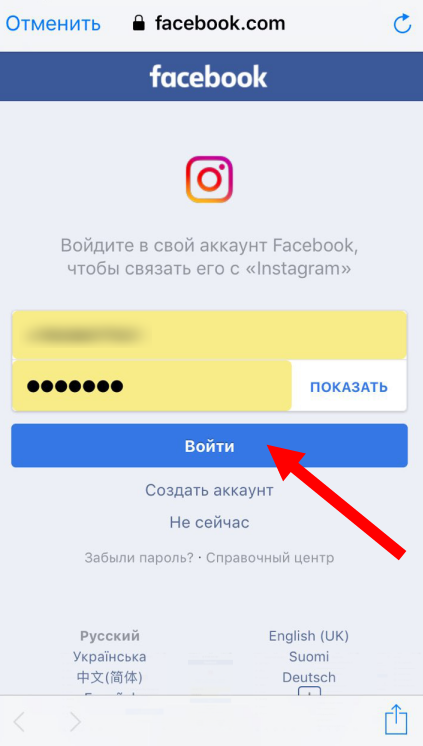
 Это удобно для тех, кто работает преимущественно на компьютере (ноутбуке) – отвечать можно будет сразу, не включая мобильный. Также эта функция выручит при поломке смартфона.
Это удобно для тех, кто работает преимущественно на компьютере (ноутбуке) – отвечать можно будет сразу, не включая мобильный. Также эта функция выручит при поломке смартфона. Кроме этого, администратор видит количество переходов на ресурс и число нажатий на кнопку Позвонить, Электронный адрес или другие. Если привязать профили, открывается статистика по комментариям, лайкам, переходам и другим данным.
Кроме этого, администратор видит количество переходов на ресурс и число нажатий на кнопку Позвонить, Электронный адрес или другие. Если привязать профили, открывается статистика по комментариям, лайкам, переходам и другим данным.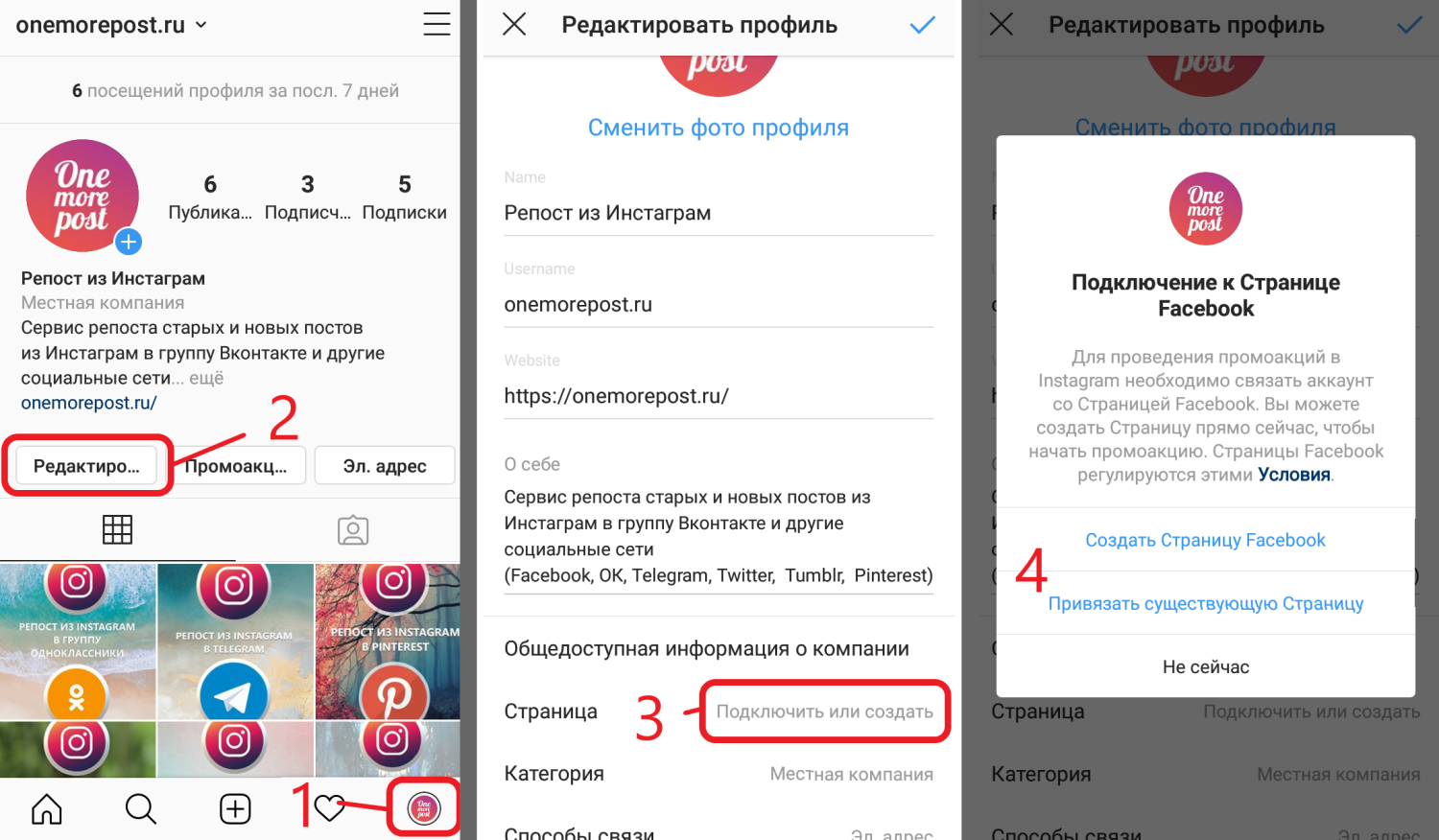 В этом случае система выдает ошибку и пишет, что не удалось получить доступ к данным.
В этом случае система выдает ошибку и пишет, что не удалось получить доступ к данным.